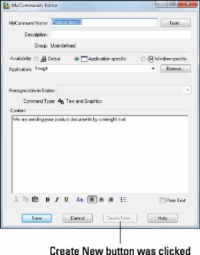Когато клонирате команди, командният браузър в Dragon Professional Individual е малко по-различен от редактора на команди. Вместо да диктувате информация, вие избирате името на командата от списък. За да стартирате командния браузър, направете следното:

1 Изберете Инструменти→ Команден браузър.
Представя ви се голям списък от команди. Превъртете надолу по списъка, докато намерите точното име на вашата команда. Проверете диалоговия прозорец Контекст, за да сте сигурни, че сте в правилния тип команда. В този случай трябва да сте в Microsoft Word, за да редактирате командата, която сте създали за Word. В този пример това е Изпратен каталог.
2 Кажете или щракнете върху името на командата. Уверете се, че сте в режим на скрипт и след това изберете Ново копие.
Редакторът на команди се появява с информацията за командите, която сте създали. Можете да използвате бутона Създаване на нов в долната част на диалоговия прозорец. В този пример използвате командата Създаване на нова като основа за нова команда.
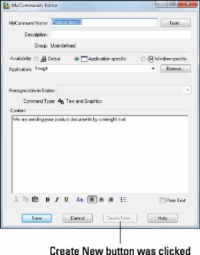
3 Щракнете върху бутона Създаване на ново.
Забележете, че името се увеличава с единица. Например, ако името е „Изпратено от каталога“, новото става „Изпратено от каталога 2“. Можете да промените съдържанието на командата и да промените името на нещо друго по-запомнящо се. В този пример името на MyCommand беше променено на „Документи за продукта“ и текстът беше съответно редактиран чрез промяна на „Изпратен каталог“ на „Документи за продукта“.
4Щракнете върху Save.
Вече имате нова команда, базирана на по-ранна, без да се налага да започвате от нулата.